Samsung телефондары, соның ішінде төменгі телефондары сапалы камераларының арқасында әлемде танымал болды. Дегенмен, олар әрқашан қажетінше жұмыс істей бермейді. Мұнда камералы телефондарды пайдалану кезінде кездесетін ең көп кездесетін төрт мәселе берілген Galaxy кездестіруге болады, және олардың шешімдері.
Фокус мәселесі
Фотосуретке түсіруге тырыссаңыз, камера қолданбасы негізгі тақырыпқа назар аудармай ма? Олай болса, келесі әрекеттерді орындаңыз:
- Телефон қақпағын пайдалансаңыз, қақпақтың жиектері камера объективінің көру аймағында емес екеніне көз жеткізіңіз.
- Камера объективі лас болса, дақтарды кетіру үшін оны құрғақ шүберекпен ақырын сүртіңіз.
- Жарық аз жерлерде түсіріп жатсаңыз, жеткілікті жарықтандырылған орынға жылжытыңыз.
- Камера қолданбасын ұзақ уақыт ашық қалдырғаннан кейін фокус мәселесі бар ма? Олай болса, қолданбаны қайта іске қосыңыз.
Камера қолданбасы күтпеген жерден жабылады
Камера қолданбасы күтпеген жерден жабылса, мына қадамдарды орындаңыз:
- Камера төтенше ауа райы жағдайында істен шығуы мүмкін. Сіз телефоныңызды соңғы уақытта қолайсыз ауа райына ұшыраттыңыз ба? Олай болса, тым ыстық болып көрінсе, оны суытыңыз. Егер, керісінше, сізге тым суық болып көрінсе, оны жылытыңыз. Содан кейін оны қайта іске қосыңыз.
- Телефоныңыз жеткілікті зарядталғанына көз жеткізіңіз.
- Камера қолданбасының күтпеген жерден жабылуы оны бір уақытта бірнеше қолданбалардың пайдалануынан туындауы мүмкін. Сондықтан камераны басқа қолданбалар қолданбайтынына көз жеткізіңіз.
- Телефоныңызда ұйқы режимі қосылған болса, оны өшіріңіз.
- Сондай-ақ камера ұзақ уақыт бойы жаңартылмағандықтан істен шығуы мүмкін. Бару Параметрлер→Камера қолданбасы туралы және ол үшін жаңа жаңарту бар-жоғын тексеріңіз.
Камера қолданбасы суретке түсірмейді немесе қатып қалмайды
Камера қолданбасы суретке түсірмесе, телефонда орын жеткіліксіз болғандықтан болуы мүмкін. Құрылғыңызда бос орын аз болса, жүйе сізге хабарлайды. Бұл жағдайда телефонның жадын аздап «ауалау» қажет болады.
Фотосуретке түсіру кезінде камера қолданбасы істен шықса, телефоныңыздың жады таусылған болуы мүмкін. Сондықтан, жадты көп қажет ететін басқа қолданбаларды бір уақытта пайдаланып жатсаңыз, оларды жабыңыз.
Камера қолданбасы алдыңғы немесе артқы камераны анықтамайды және қара экранды көрсетеді
Егер камера қолданбасы телефонның алдыңғы немесе артқы камерасын анықтай алмаса және жай ғана қара экранды көрсетсе, аппараттық құрал бірден кінәлі болмауы мүмкін. Мәселе қолданбаның өзінде болуы мүмкін. Мәселе мынада, бұл қолданба ақауы немесе аппараттық құрал ақауы екенін қалай анықтауға болады. Бақытымызға орай, бұл оңай. WhatsApp сияқты телефон камерасын пайдаланатын басқа қолданбаны ашып, ондағы алдыңғы және артқы камераларды пайдаланып көріңіз. Бұл қолданба алдыңғы және артқы камераны анықтап, қара экран пайда болмаса, мәселе камера қолданбасында. Бұл жағдайда мына шешімдерді қолданып көріңіз:
- Телефонда ашыңыз Наставени, содан кейін опция Қолданба және тізімнен таңдаңыз Фотоаппарат. Содан кейін опцияны таңдаңыз Сақтау және «Жадты тазалау«.
- Бару Параметрлер→Қолданбалар, таңдау Фотоаппарат және опцияны түртіңіз Мәжбүрлеп тоқтату.
Бұл опциялардың ешқайсысы көмектеспесе, құрылғыны зауыттық параметрлерге қайтарыңыз. Дегенмен, басқа қолданбаларда камера әлі де қара экранды көрсетсе, мына қадамдарды орындаңыз:
- Телефон қақпағы камера объективін жаппайтынына көз жеткізіңіз.
- Көрінуге ештеңе кедергі келтірмейтініне көз жеткізу үшін камера объективін тазалаңыз.
- Бұл уақытша ақаулық емес екеніне көз жеткізу үшін телефонды қайта жүктеңіз.
Сізді қызықтыруы мүмкін

Сондай-ақ телефоныңызға One UI соңғы жаңартуын орнату арқылы жоғарыда аталған мәселелерді шешуге болады. Бару Параметрлер→Бағдарламалық құралды жаңарту және оның құрылғыңыз үшін қолжетімділігін тексеріңіз.


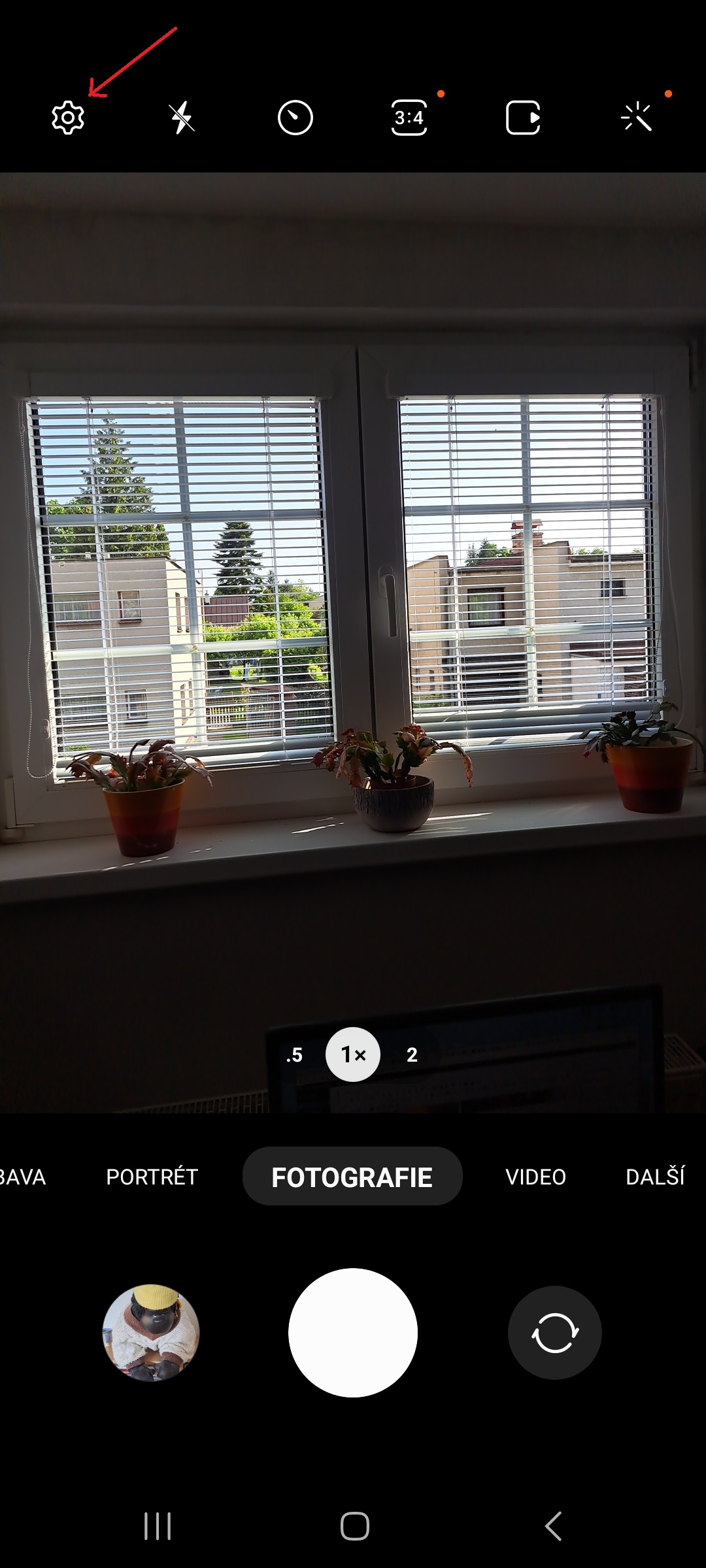
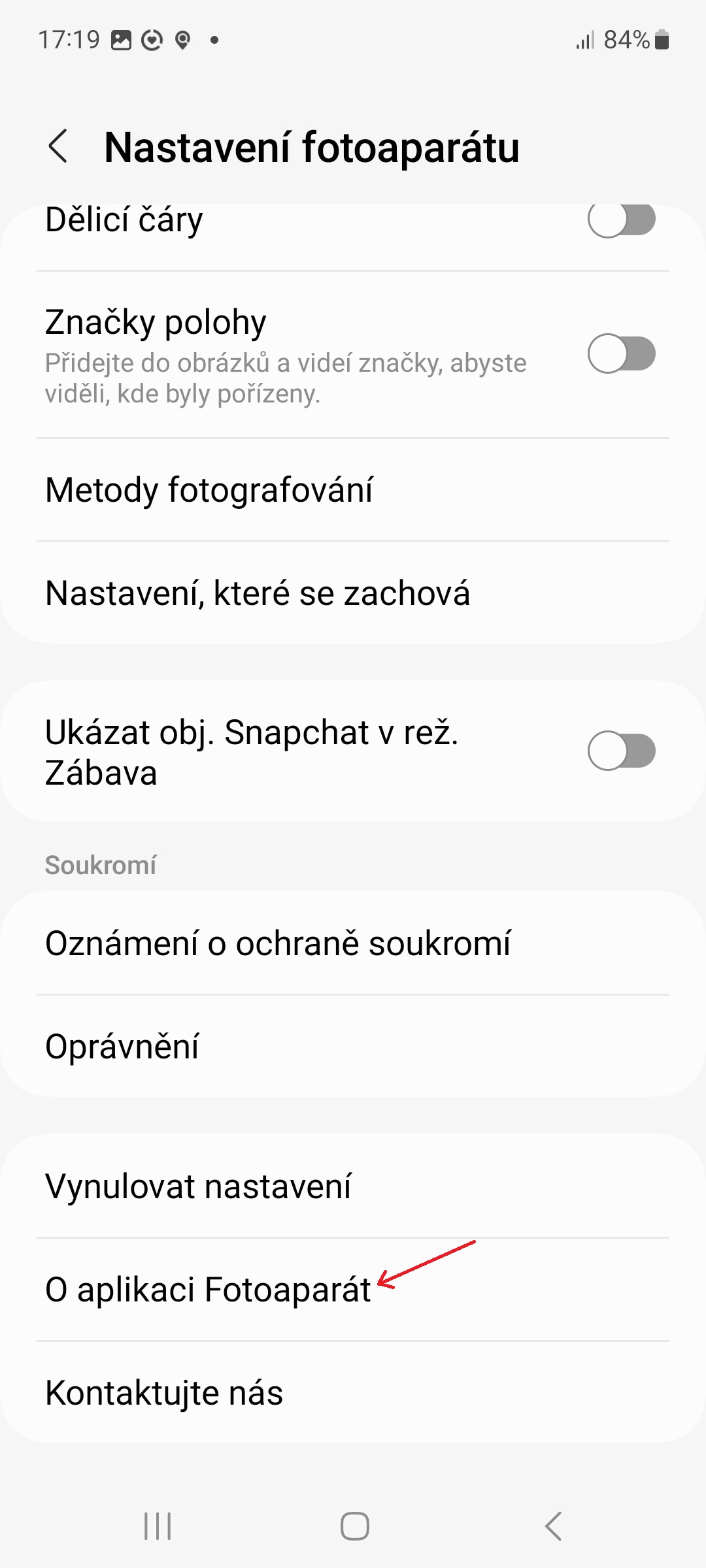
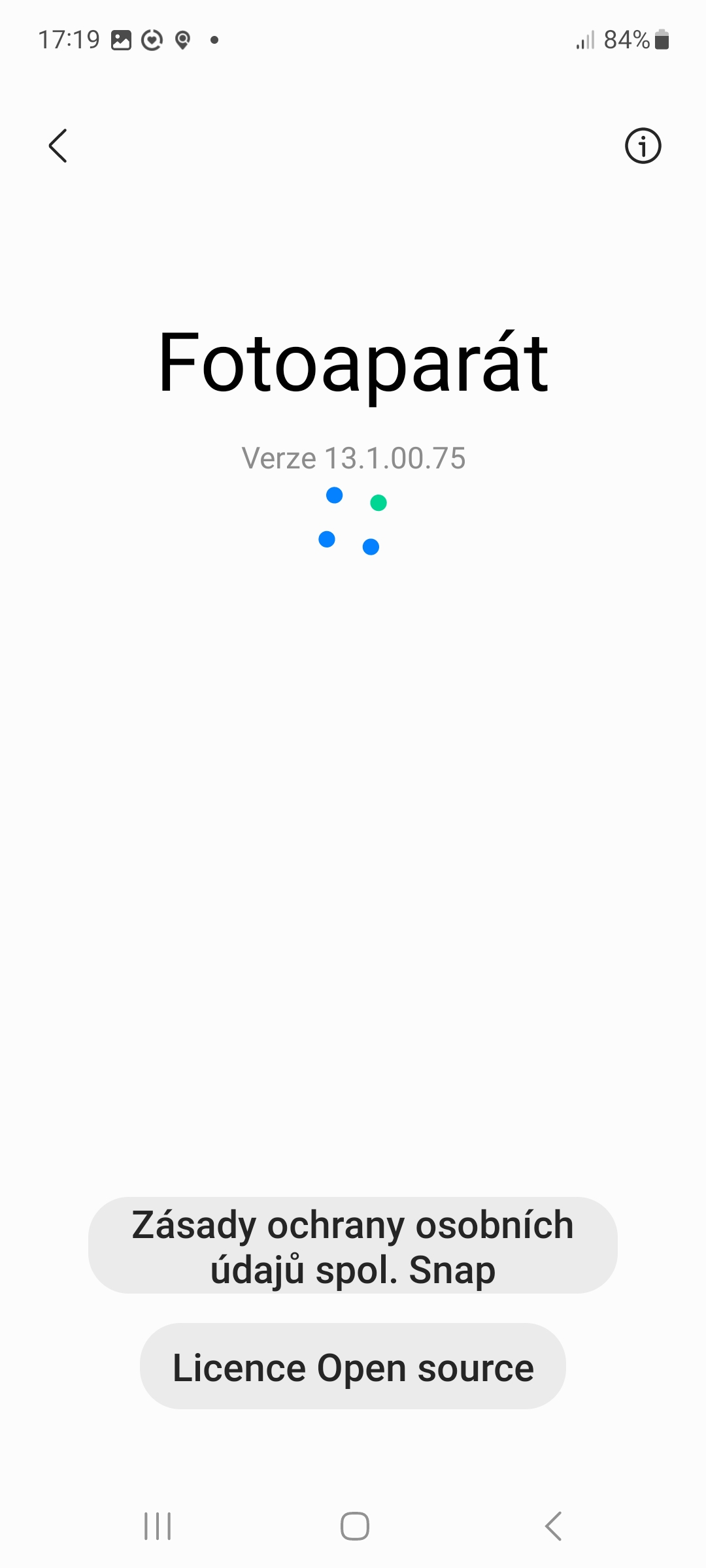


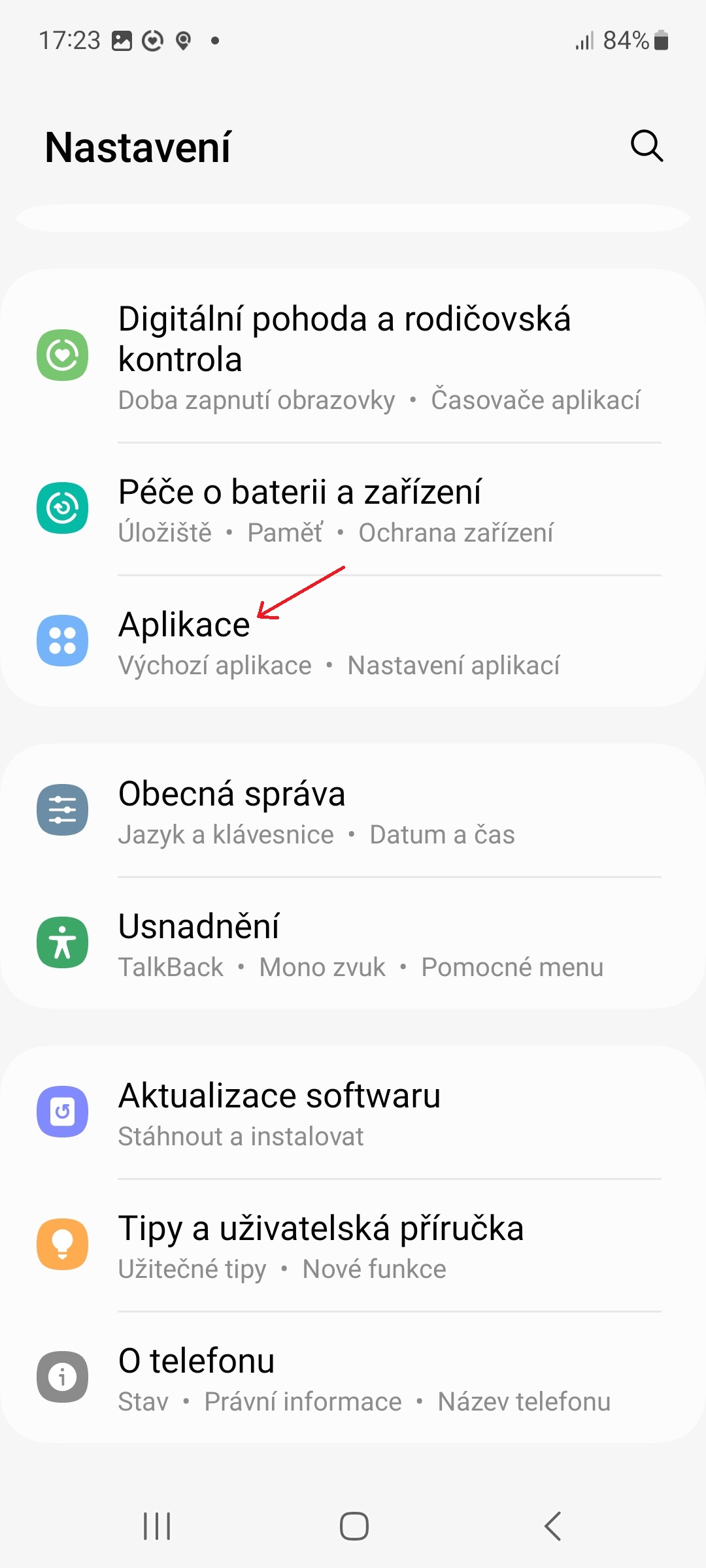
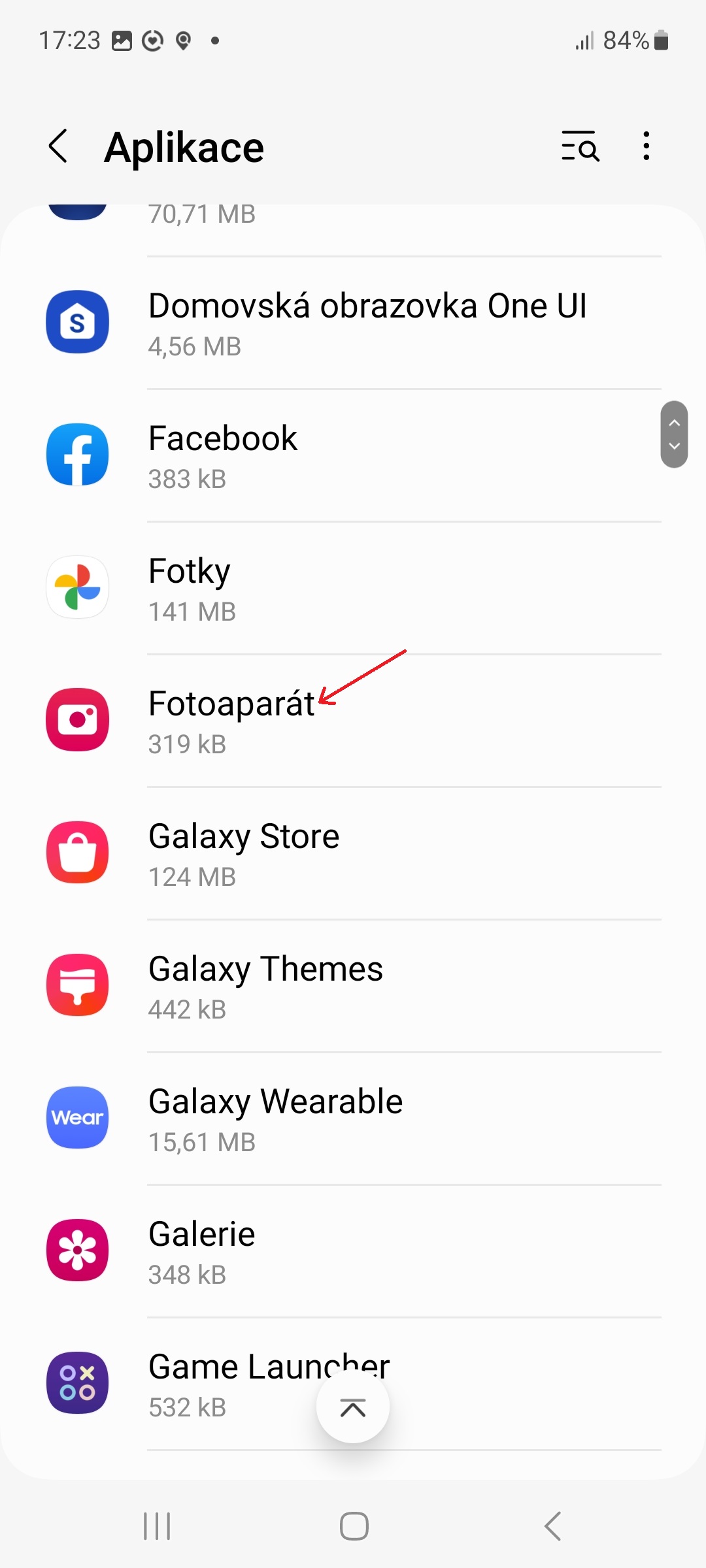
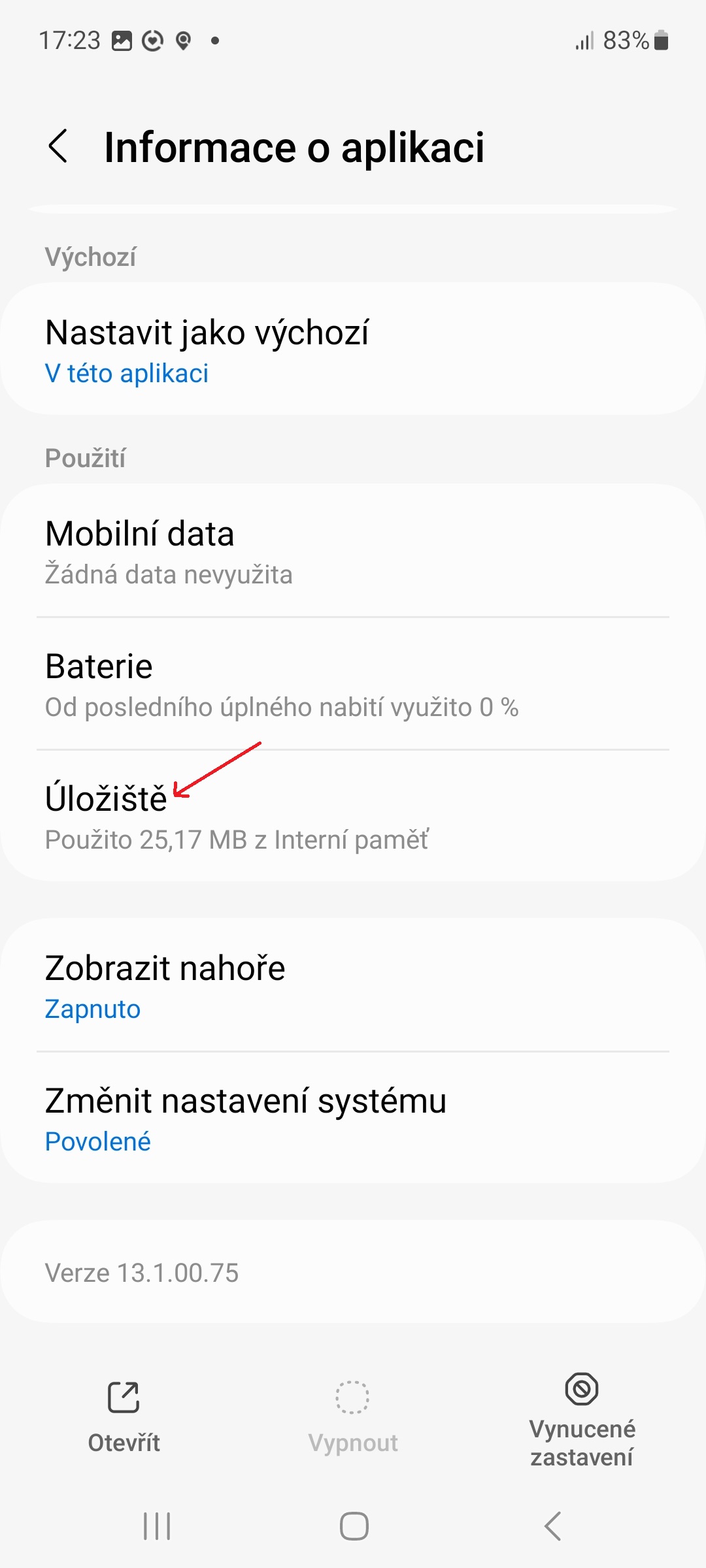
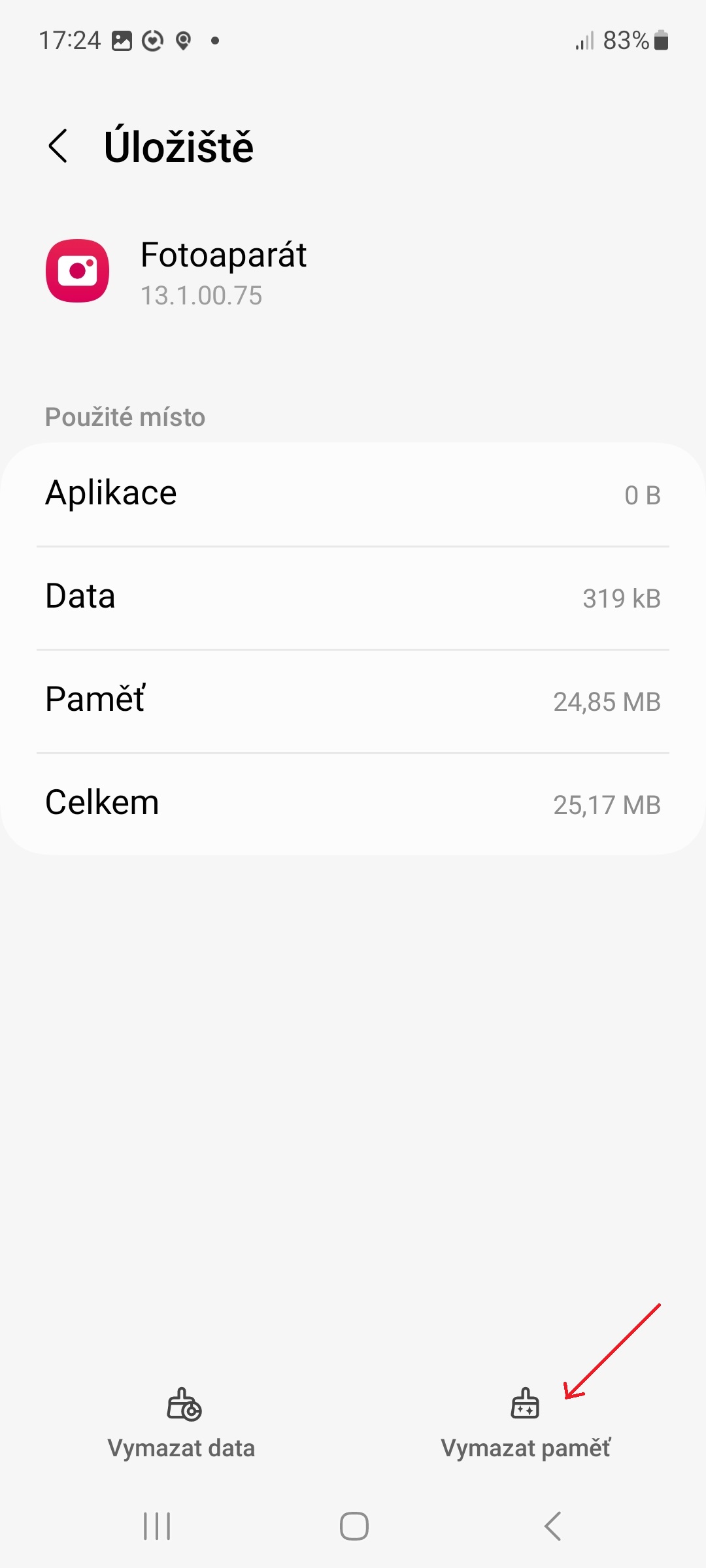
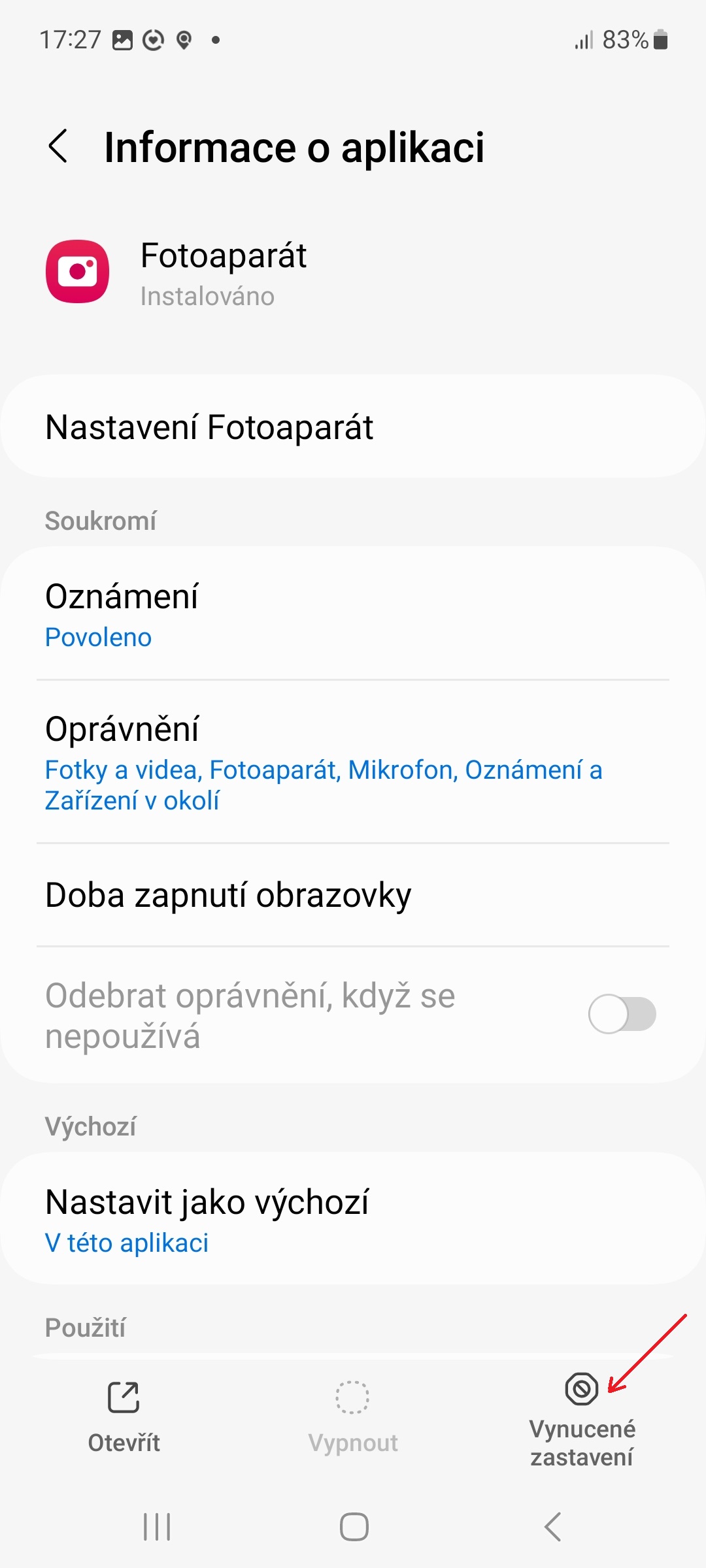




Қандай Xiaomi watch S1 және S1 үшін?
Ол дегенді қалай түсінесің?